
时间:2024-03-22 11:22:22作者:来源:人气:我要评论(0)
一般来说,win11系统桌面的右下角都会显示当下的时间和日期,但是有的用户遇到了右下角时间显示不全的情况,这种情况应该怎么解决呢?有两种方法,大家可以打开任务栏设置,将其中的clock或时钟开启即可,还有一种方法是打开注册表编辑器,将其中的“HKEY_CURRENT_USER\Control Panel”删除就可以了。
win11右下角时间显示不全怎么办:
方法一:
1、我们首先右键点击下方任务栏空白处,选择“任务栏设置”

2、在任务栏设置中找到右侧的“taskbar corner overflow”
3、然后在它上方找到“clock”或“时钟”选择开启即可。

方法二:
1、按下键盘快捷键“win+r”调出运行,输入“regedit”回车确定。
2、打开注册表编辑器,在其中找到“HKEY_CURRENT_USER\Control Panel”,将它删除。
3、删除完了之后重启电脑会提示配置,回到系统就会显示完整的时间了。
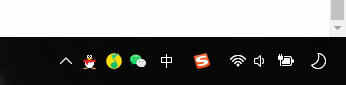
以上就是win11右下角时间显示不全解决办法介绍了,大家快去恢复自己的右下角时间吧。
相关阅读 win11无法连接网络打印机怎么办 win11无法连接网络打印机解决办法 win11桌面图标间隔太大怎么调小 win11桌面图标间隔调小方法介绍 win11桌面图标快捷方式怎么删除 win11桌面图标快捷方式删除教程 win11兼容老款cad吗 win11能够安装老款cad吗 win11照片打开就闪退怎么办 win11照片打开就闪退解决方法 win11时间同步失败怎么办 win11时间同步失败解决方法 win11哪些游戏不兼容 win11不兼容游戏名单大全 win11你要允许此应用对你的设备进行更改吗怎么关闭 win11专业版怎么改为家庭版 win11专业版改为家庭版方法介绍 win11快捷键怎么关闭 win11快捷键关闭方法
热门文章
 windows11怎么重置 Win11系统恢复出厂设置教程
windows11怎么重置 Win11系统恢复出厂设置教程
 win11资源管理器闪退怎么办 windows11资源管理器闪退的解决办法
win11资源管理器闪退怎么办 windows11资源管理器闪退的解决办法
 win11可以安装安卓软件吗 windows11安装apk教程
win11可以安装安卓软件吗 windows11安装apk教程
 win11护眼模式怎么设 Windows11设置护眼模式的方法
win11护眼模式怎么设 Windows11设置护眼模式的方法
最新文章
人气排行